
iPhone 行事曆是 Apple 提供的免費行事曆服務,不僅可查看日曆,也能新增活動提醒或與他人共用,但如果你想在 iPhone 刪除行事曆的話,可分為刪除 iCloud 行事曆、刪除已同步的 Google 行事曆或其他行事曆服務、取消同步別人與你共享的 Google 日曆、取消訂閱外部行事曆這四種作法,無論你是哪一種,都可以參考本篇介紹的 iPhone 行事曆刪除教學。
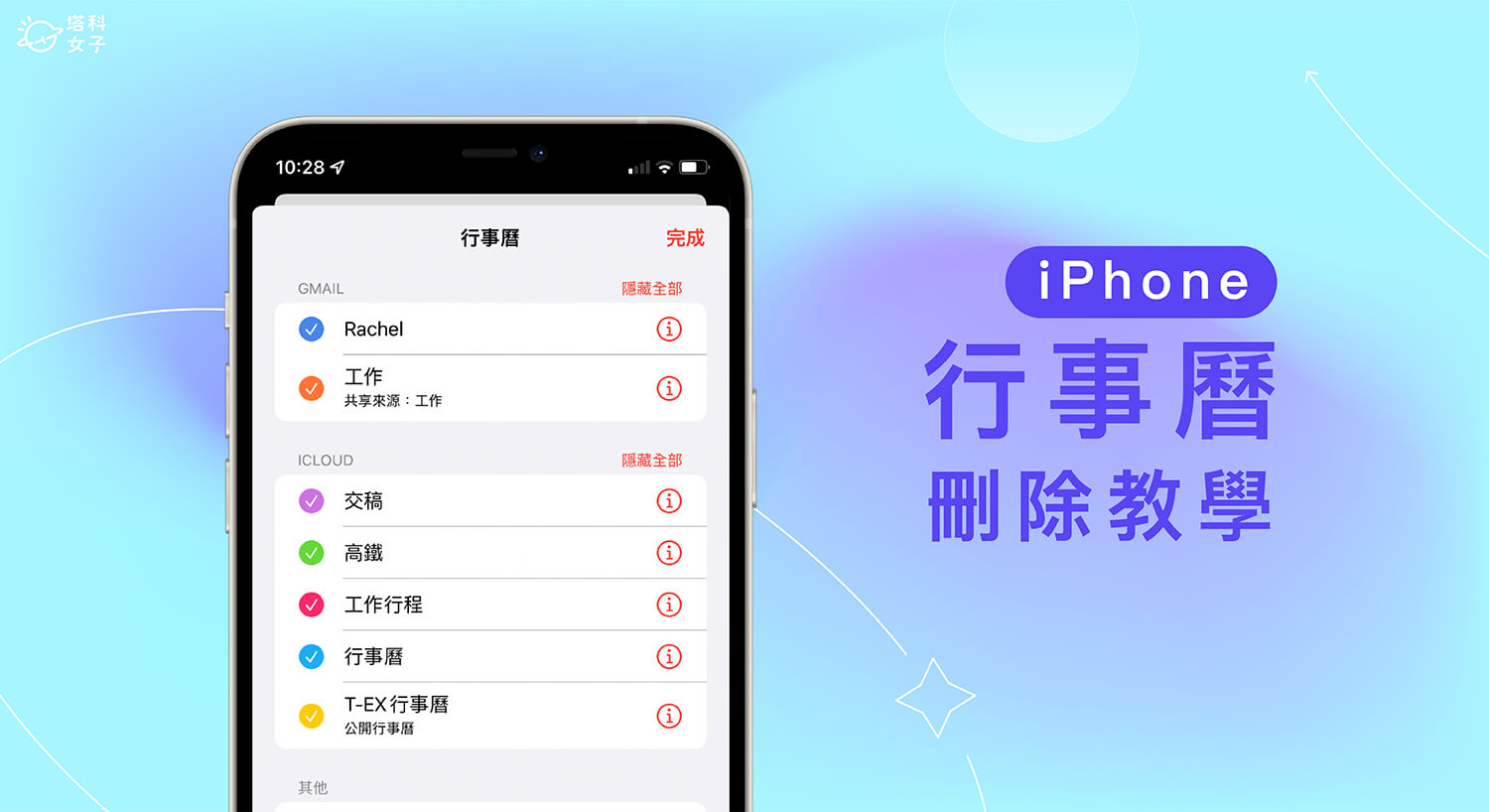
從 iPhone 行事曆刪除 iCloud 行事曆
如果你想刪除在 iPhone 建立的行事曆或 iClould 行事曆,那我們可以直接在行事曆 App 裡刪除。首先請開啟 iOS 內建的「行事曆 App」,點選底部的「行事曆」,然後在你想刪除的 iCloud 行事曆右邊按一下「i」紅色按鈕。
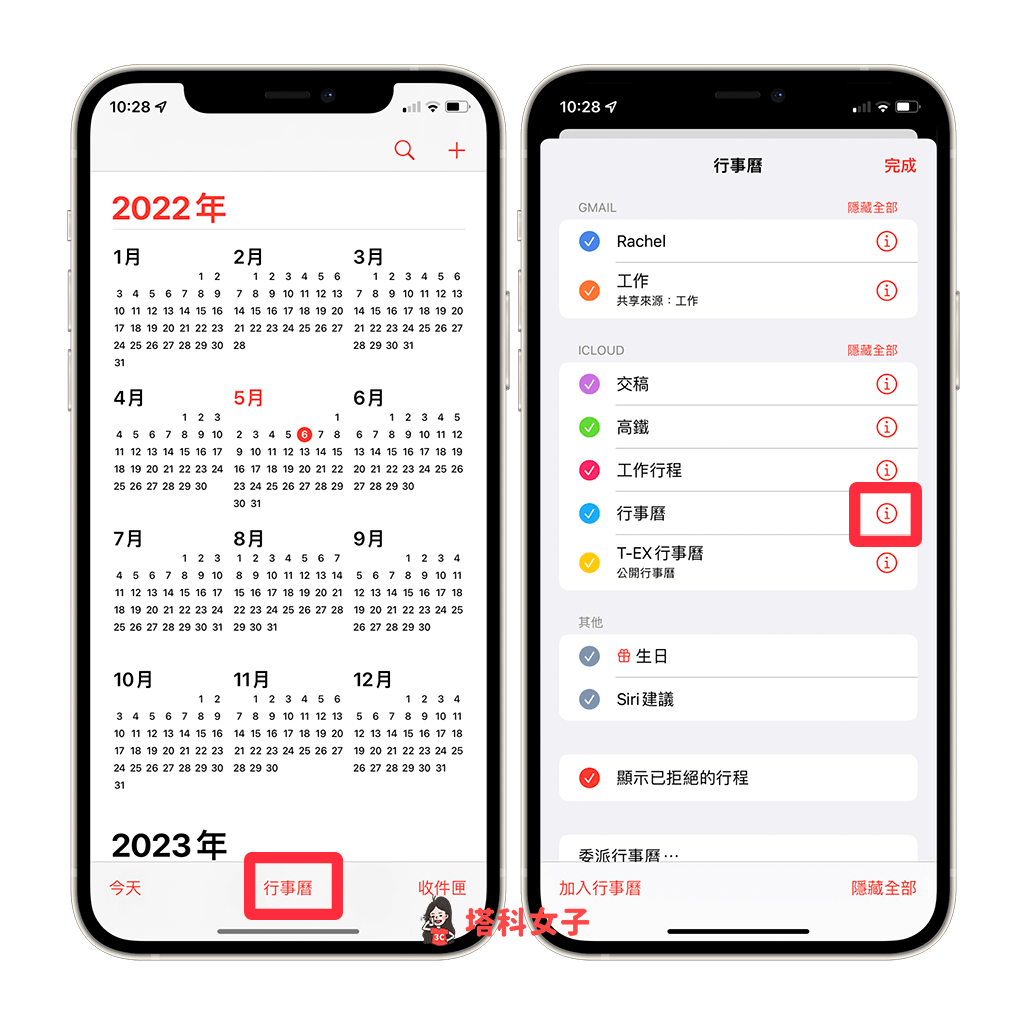
進到「編輯行事曆」頁面後,點選下方的「刪除行事曆」,這樣就成功將 iCloud 行事曆從 iPhone 行事曆刪除。
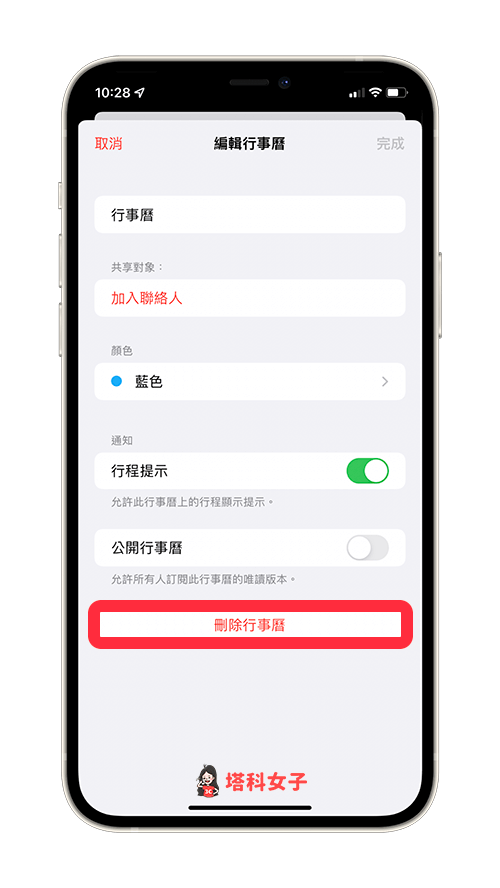
從 iPhone 行事曆刪除已同步的 Google 行事曆或其他行事曆
如果你之前有將 Google 行事曆、Yahoo 行事曆 或 Outlook同步到 iPhone 行事曆,那這裡我們需要到 iOS「設定」的行事曆設定中,將 Google 帳號、yahoo 帳號或其他帳號取消同步行事曆功能,這樣才可以將 Google 日曆或其他行事曆服務從 iPhone 行事曆 App 刪除。
以下是將其他行事曆與 iPhone 行事曆取消同步的詳細步驟:
- 開啟 iPhone 上的「設定」App,點選「行事曆」。
- 點選「帳號」。
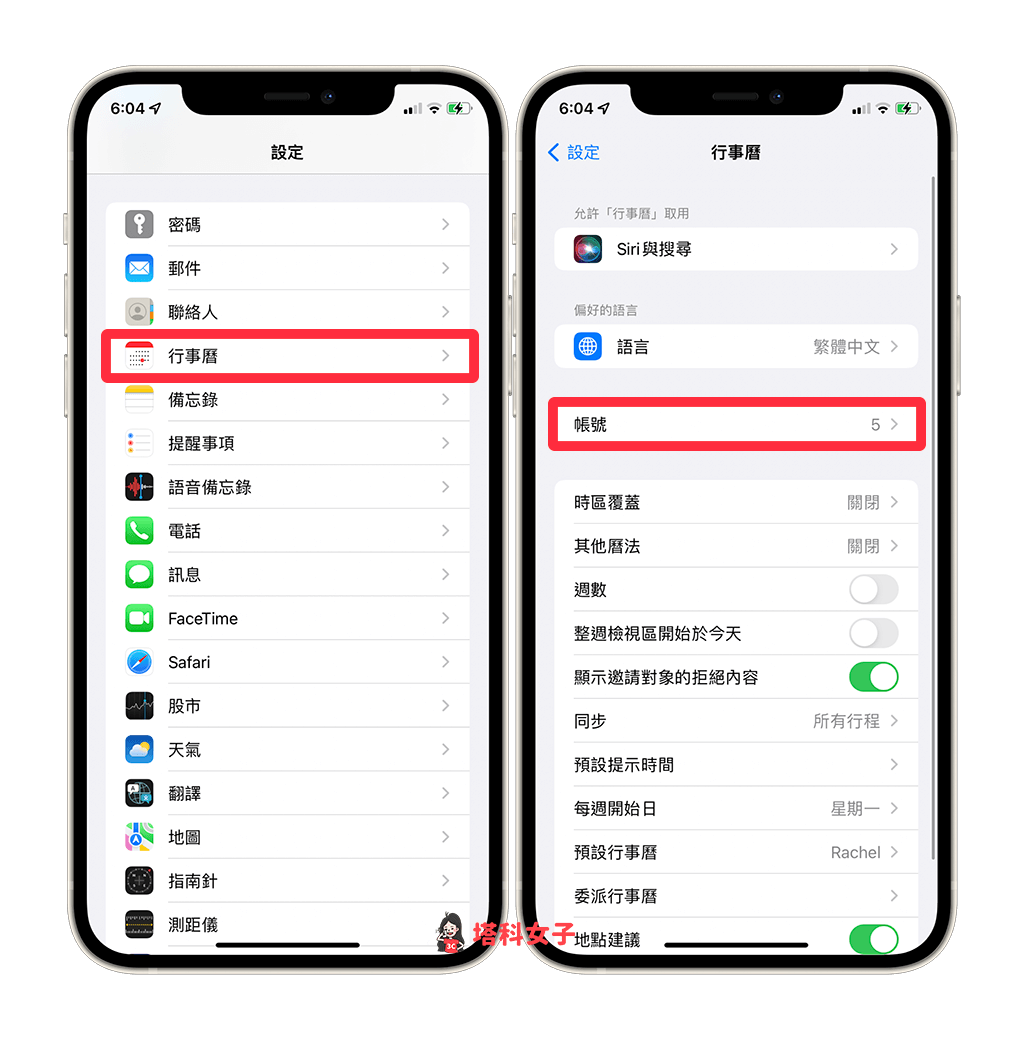
- 在「帳號」中,選擇你想取消同步的電子郵件行事曆服務,例如 Gmail、yahoo 或 Outlook 等。
- 將「行事曆」關閉,這樣就可以將 Google 日曆或其他行事曆取消同步到 iPhone 行事曆。
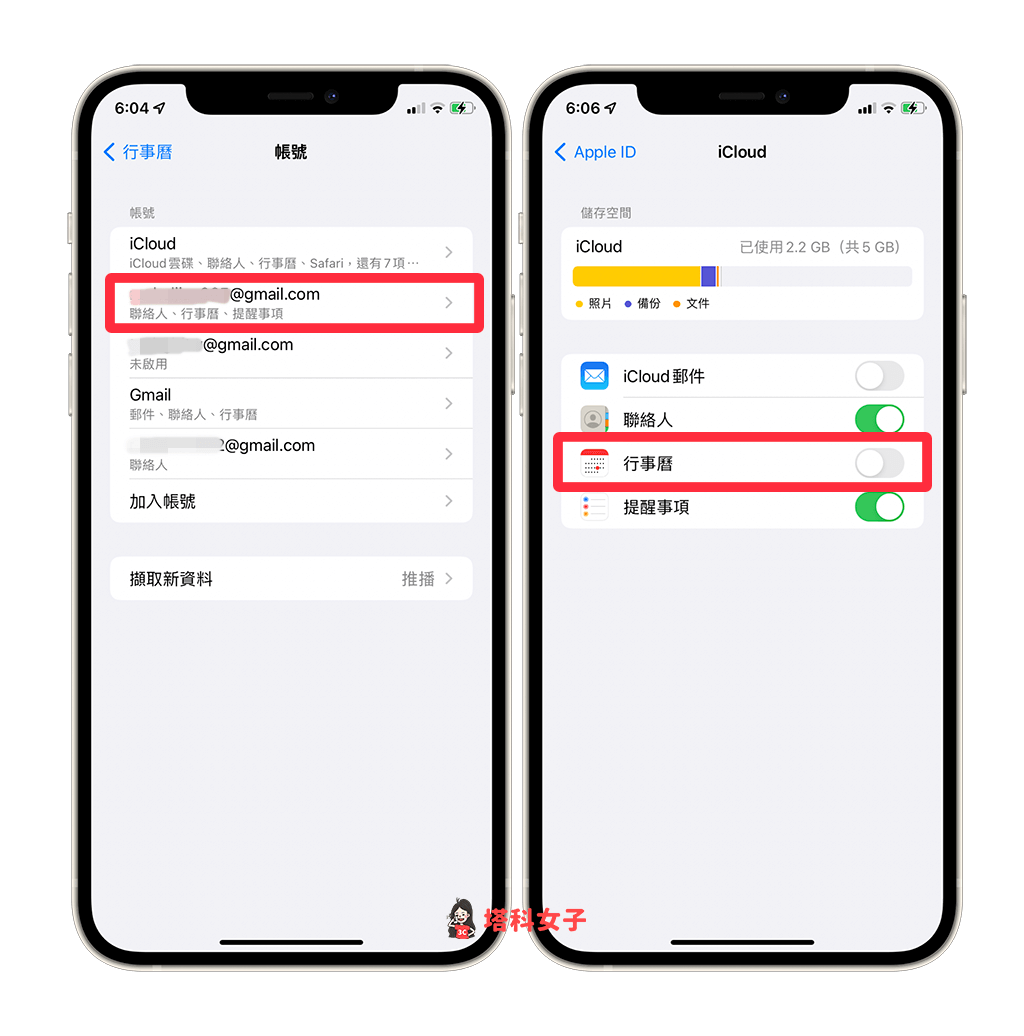
從 iPhone 行事曆取消同步共享的 Google 日曆
那如果你的 iPhone 行事曆裡有別人與你共享的 Google 日曆,你想取消同步並從 iPhone 行事曆移除的話,我們需要透過電腦版的「Google 日曆」刪除。
請開啟 Google 日曆網頁版:https://calendar.google.com/,然後在左下角「我的日曆」上,在你想取消同步或想刪除的 Google 日曆右邊,點選「X」即可。
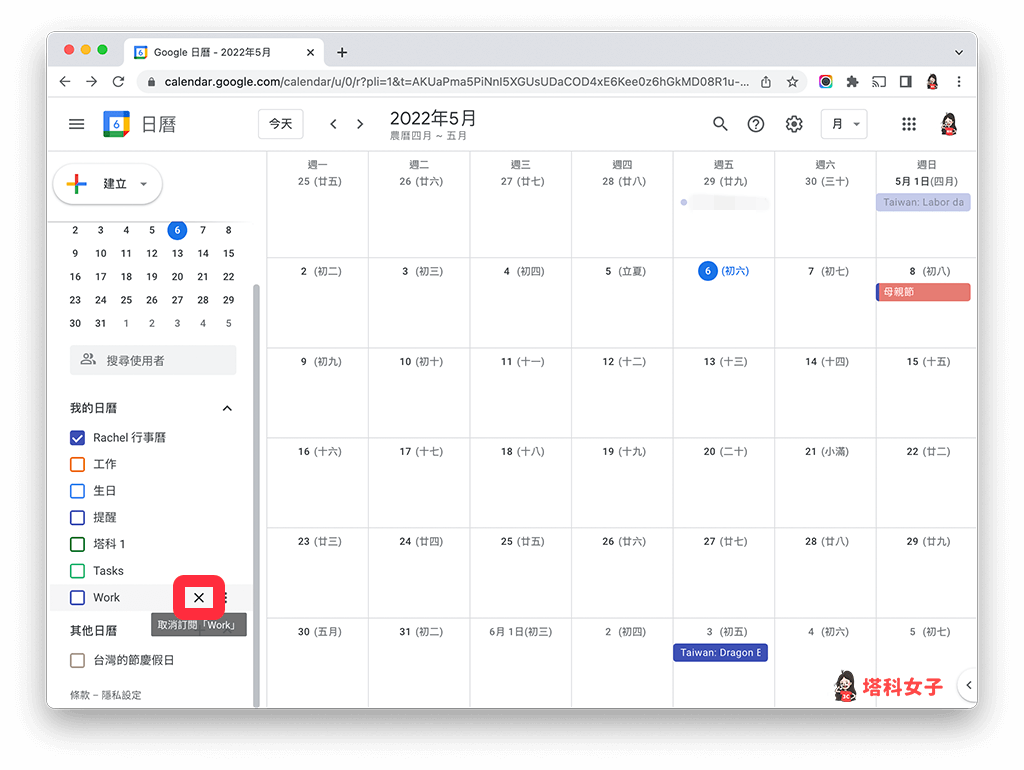
從 iPhone 行事曆取消訂閱外部行事曆
如果你的 iPhone 行事曆中毒、被綁架,或者想刪除從外部訂閱的行事曆,那依照 iOS 系統版本的不同會有不一樣的 iPhone 刪除行事曆方法。
在 iOS 14.6 以上取消訂閱行事曆
如果你使用 iOS 14.6 以上或 iOS 15,那我們要在行事曆 App 裡刪除訂閱行事曆,步驟如下:
- 請開啟行事曆 App 後,點選底部的「行事曆」。
- 點選已訂閱行事曆右側的「i」按鈕。
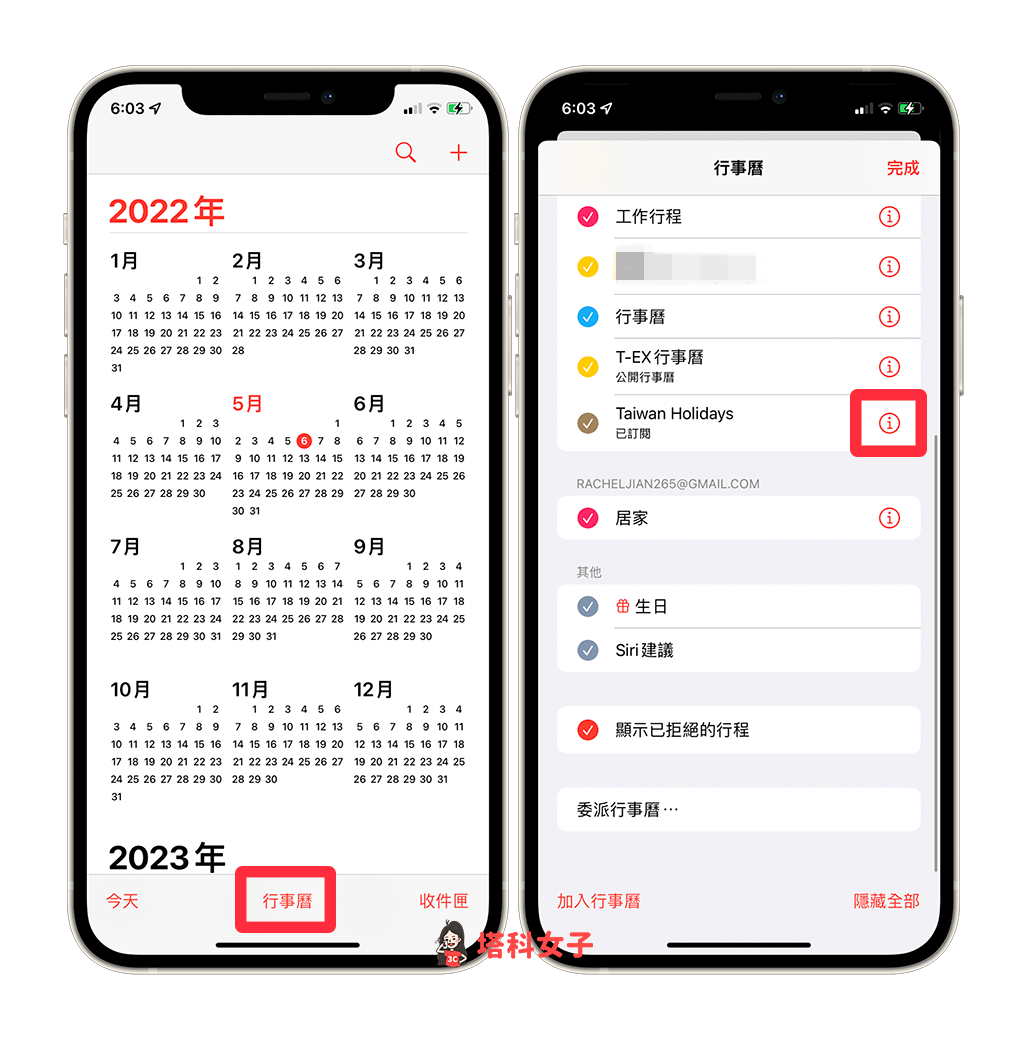
- 按一下底部的「取消訂閱」。
- 在底部選單再次點選「取消訂閱」,如果是廣告或垃圾行事曆的話,可選擇「取消訂閱並回報垃圾行事曆」。
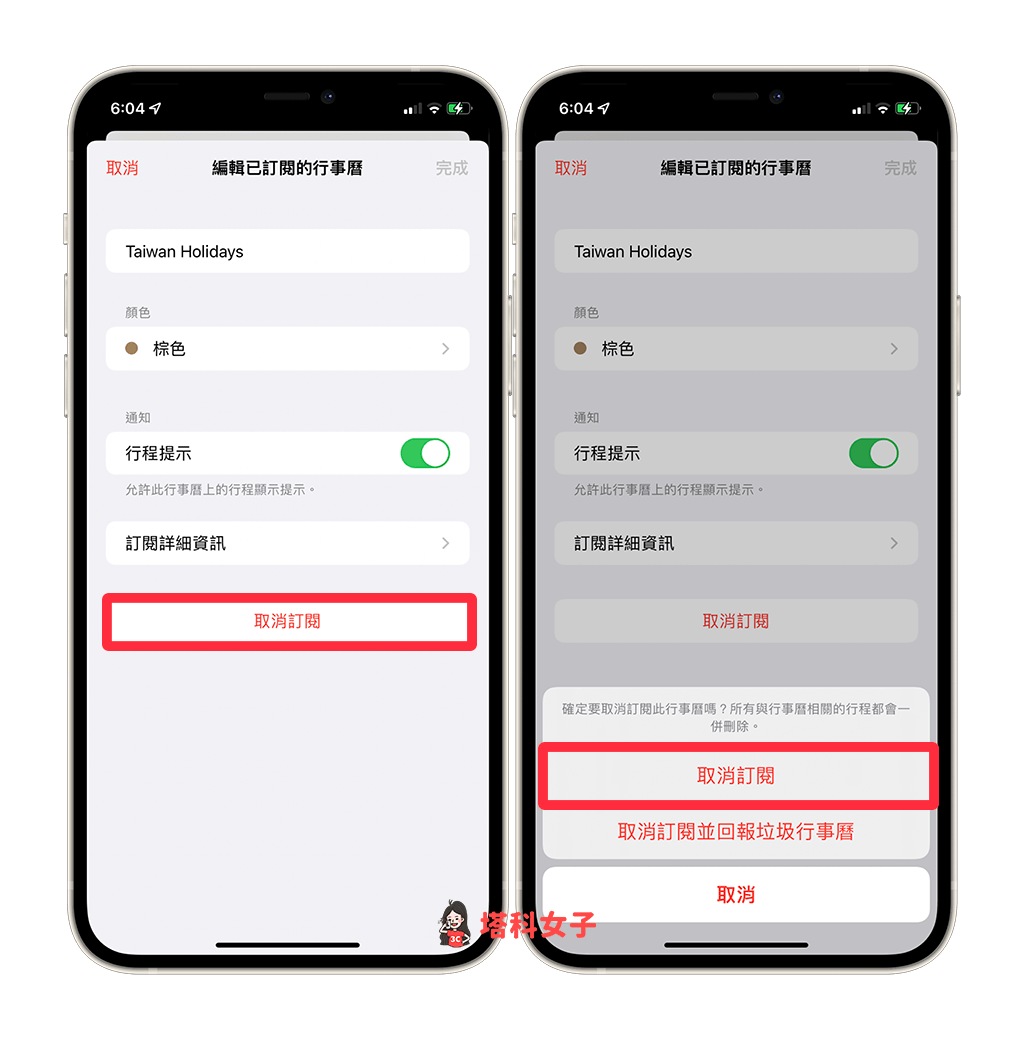
在 iOS 14.6 以下版本取消訂閱行事曆
如果你還在使用 iOS 14.6 以下版本的話,那刪除訂閱行事曆的方法跟 iOS 15 有點不一樣,以下是在 iOS 14 取消訂閱行事曆的步驟:
- 開啟「設定 App」,點選「行事曆」。
- 點選「帳號」(iOS 13 請點選「密碼與帳號」)。
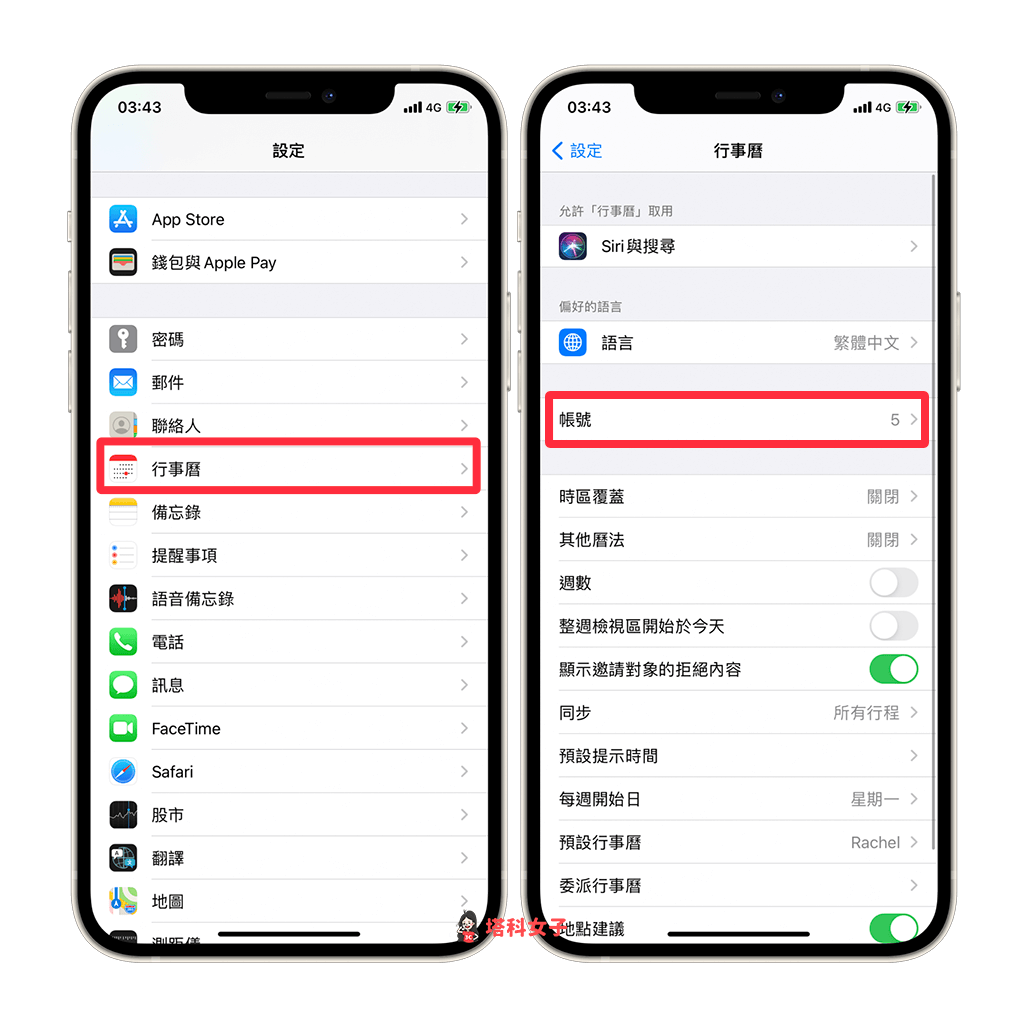
- 點選「已訂閱的行事曆」。
- 點進想刪除的行事曆。
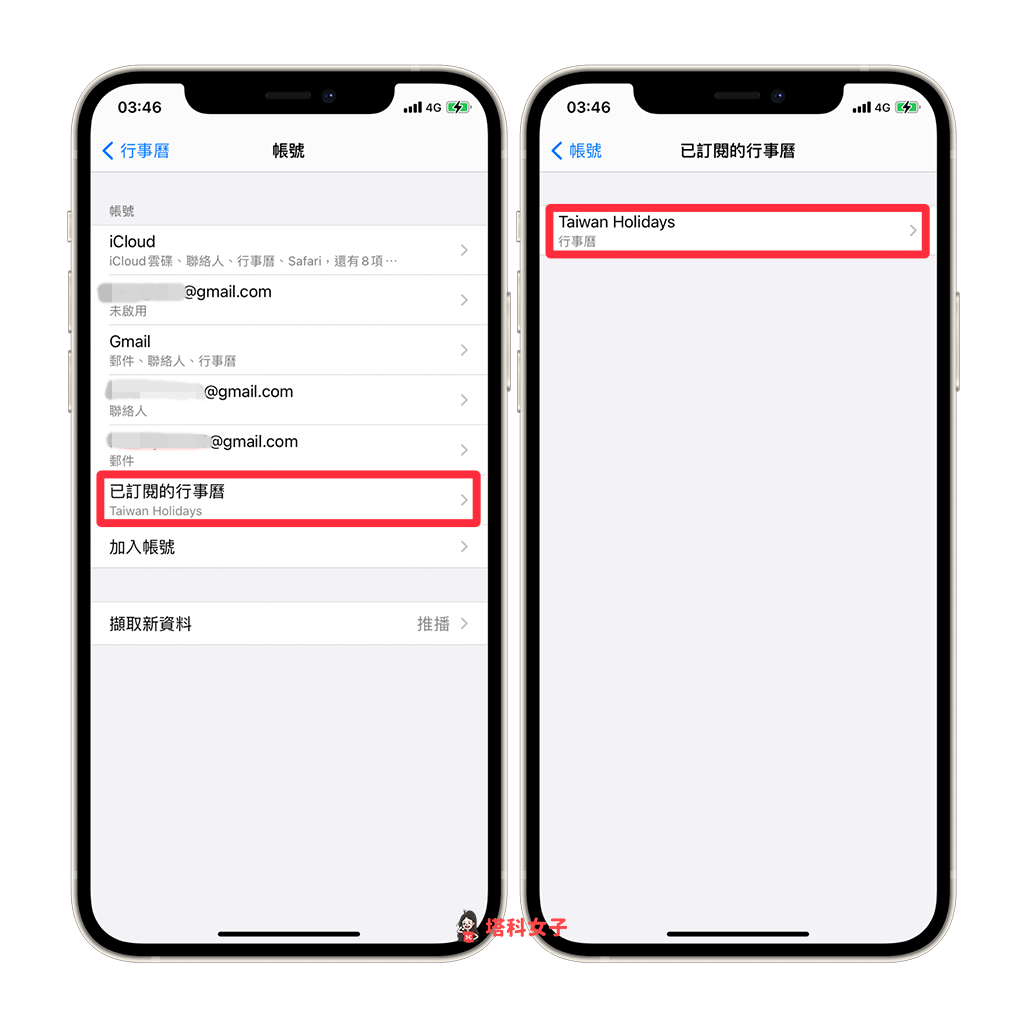
- 點選底部的「刪除帳號」並再次確認刪除,這樣就成功取消訂閱行事曆。
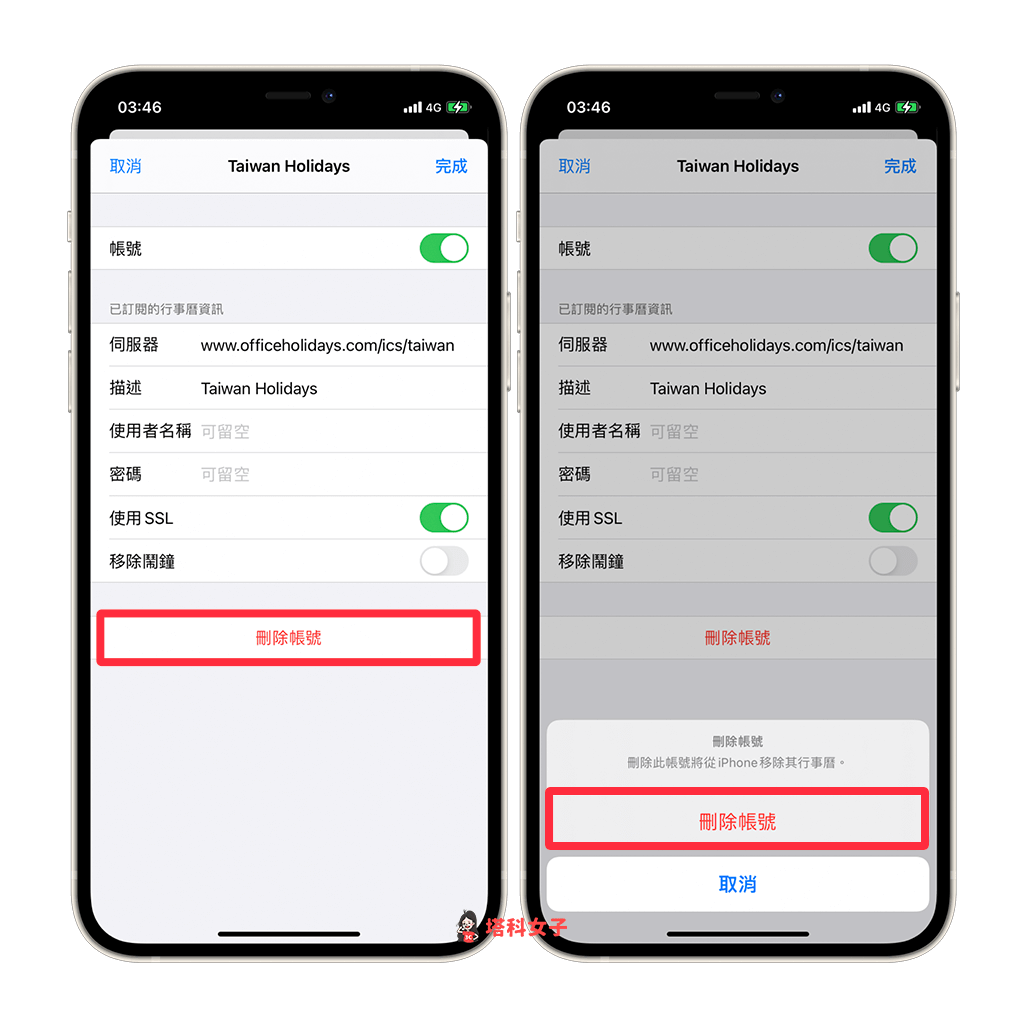
總結
以上是本文教學的 iPhone 行事曆刪除方法,無論你想將 iCloud 行事曆刪除、取消同步 Google 日曆或其他行事曆服務,或者想刪除不小心訂閱的外部行事曆,都可以上方的 iPhone 刪除行事曆教學。
